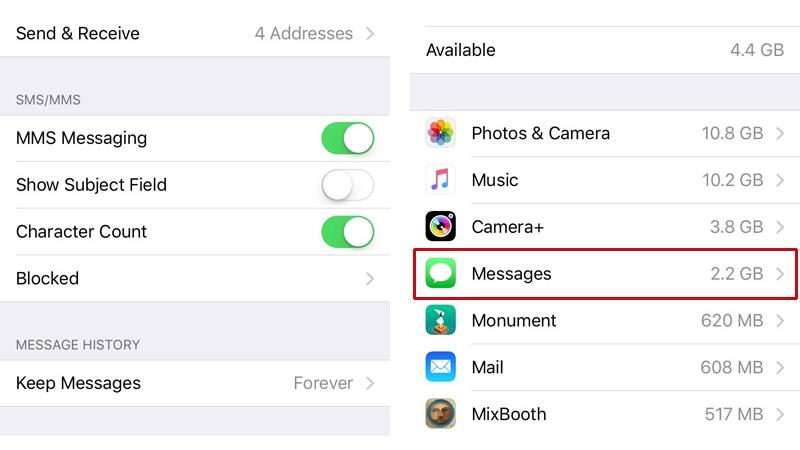
Jeśli Twój iPhone nie ma miejsca na pamięci masowe, mamy mnóstwo wspaniałych wskazówek, jak zrobić miejsce na iPhoneie. Zobacz 19 sposobów na zrobienie kosmosu na telefonie iPhone.
Ale jedną szybką poprawką jest usunięcie wszystkich lub co najmniej wielu wiadomości z telefonu iPhone. Dzięki tej metodzie zmniejszyliśmy przestrzeń zajmowaną przez wiadomości z 2,2 GB do zaledwie 112 MB. Jak szybko skasować wszystkie wiadomości z telefonu iPhone?
iPhone, którego używamy, nosił 2.2 GB Wiadomości, ponieważ została ustawiona (jako domyślna) na Keep Messages & ldquo; Forever & rdquo ;.
Wykonaj te proste kroki, aby wyczyścić wszystkie wiadomości z telefonu iPhone na raz.
1. Przejdź do „Ustawienia” na stronie głównej iPhone.
2. przewiń w dół do opcji „Wiadomości”.
3. Idź do „Historia wiadomości”.
4. Idź do & ldquo; Zachowaj wiadomości … & lt; & gt;
5 . Istnieją trzy opcje: 30 dni, 1 rok i na zawsze.
6. Najszybszym sposobem usunięcia wszystkich wiadomości jest wybranie wszystkich starszych niż 30 dni Lub wszystkich wiadomości starszych niż rok.
7. Potwierdź, że chcesz usunąć stare wiadomości i załączniki, klikając przycisk „Usuń”.
To nie wygrało WSZYSTKICH wiadomości, ale to nie L znacznie oszczędzasz miejsce na dysku.
Ale spójrz, co zostało zapisane na naszym iPhoneie. Najpierw widzimy 2,2 GB wiadomości, które mieliśmy z domyślną opcją Keep Keep Forever Forever.
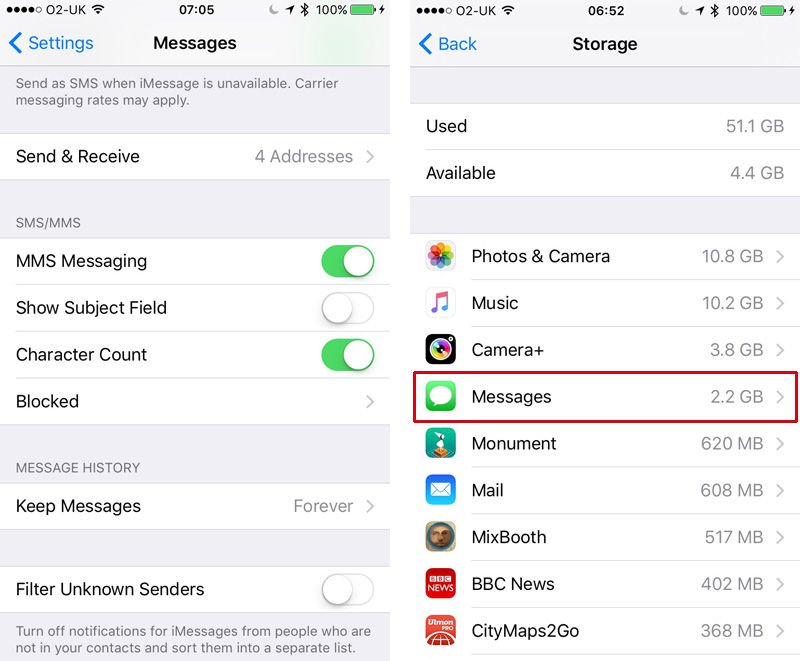
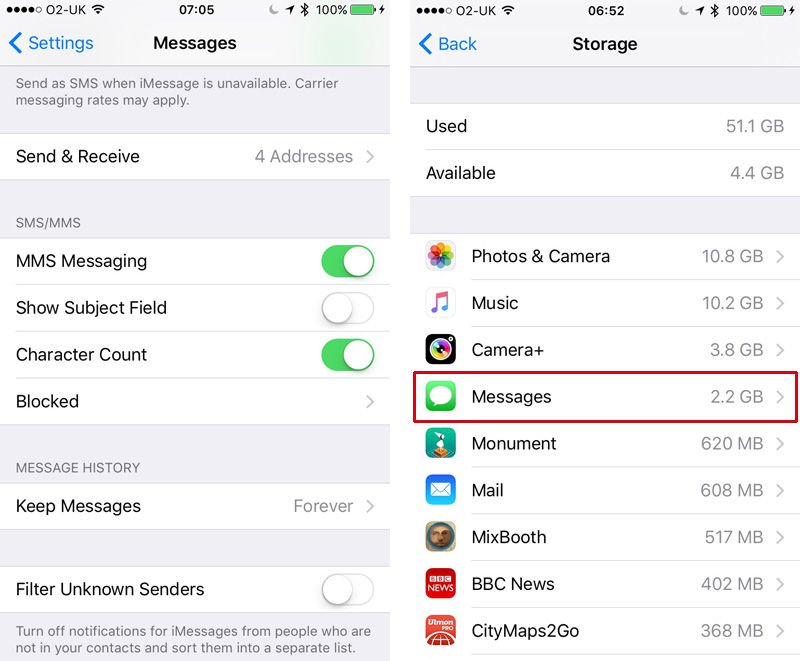
Teraz zobaczymy wyniki, gdy wybraliśmy 1 rok – do 885 MB.
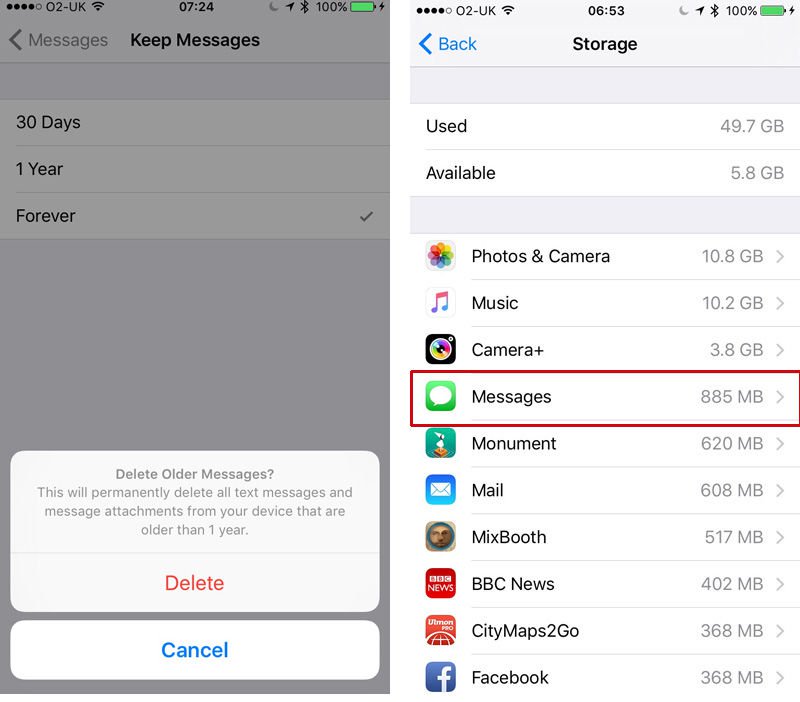
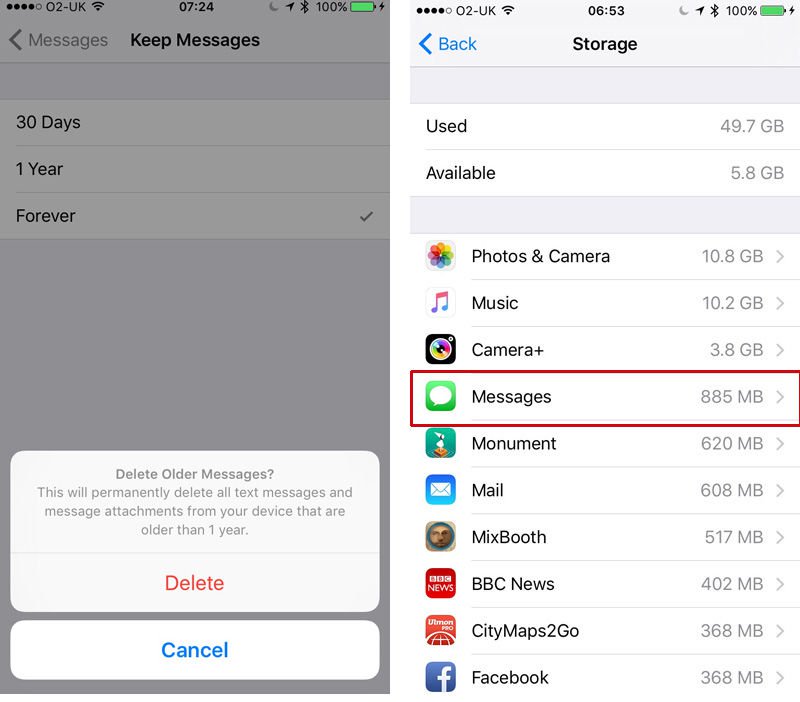
Wreszcie wybraliśmy opcję Keep Messages na 30 dni i zmniejszyliśmy przestrzeń pamięci zajmowaną przez wiadomości do zaledwie 112 MB!
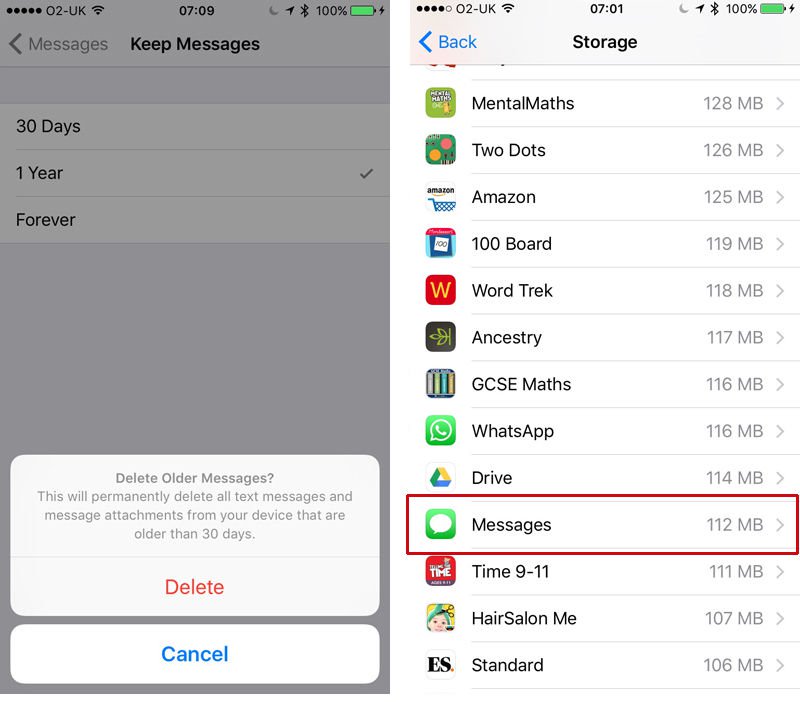
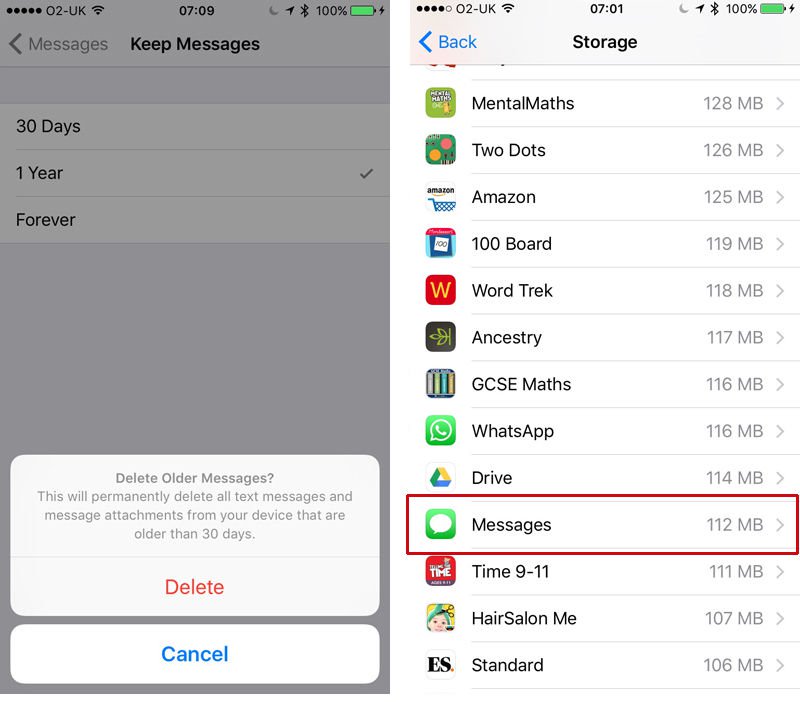
Możesz także samodzielnie usuwać wszystkie wiadomości z ostatnich 30 dni za pomocą aplikacji Wiadomości na telefonie iPhone – teraz o wiele łatwiej usunąć resztę, wykonując powyższe kroki.
Jeśli zmienisz zdanie, zobacz Jak przywrócić usunięte wiadomości iPhone.
Czytaj dalej: Jak synchronizować rozmowy iMessage na iPhone, iPad i Mac






